安装驱动“无法启用这个硬件”解决方法
摘要:我们在安装驱动的时候,提示无法启用这个硬件,错误代码10,但是驱动文件正常。遇到这种情况可以按照以下方法解决:查看日志文件C:Windows...
我们在安装驱动的时候,提示无法启用这个硬件,错误代码10,但是驱动文件正常。遇到这种情况可以按照以下方法解决:
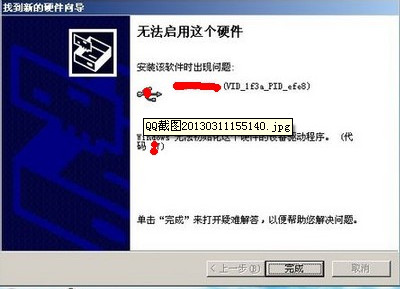
查看日志文件C:Windowssetupact.log
提示
HKLMSoftwareMicrosoftWindowsCurrentVersionRunRTHDCPL 拒绝访问5
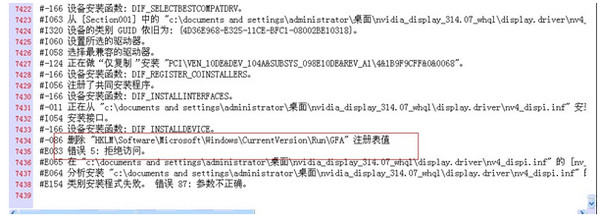
打开注册表regedit 查找
点开始---运行---输入“regedit"回车就看到注册表了
HKLMSoftwareMicrosoftWindowsCurrentVersionRunRTHDCPL 无RTHDCPL项 查看Run项 右键权限 把管理员 用户权根改成完全控制 确定 再安装OK
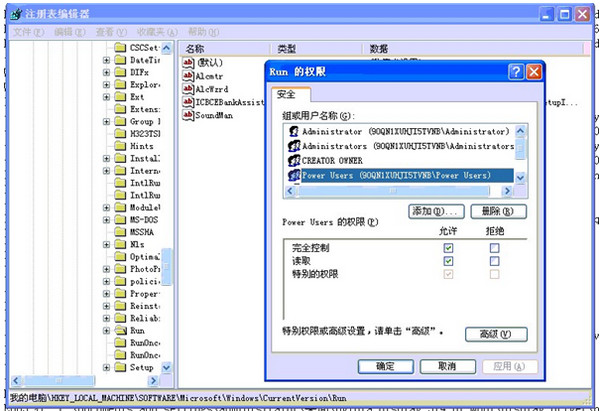
小编提醒:如果更改权限提示错误“无法更改权限“,那么你需要先获得系统system权限(超级管理员账号权限) 。
注:更多精彩教程请关注三联电脑教程栏目,三联电脑办公群:189034526欢迎你的加入
【安装驱动“无法启用这个硬件”解决方法】相关文章:
★ 给win7系统右键快捷菜单增加“清空回收站”和“重启”功能的方法
上一篇:
U盘启动用哪种格式最好
下一篇:
电脑搜索功能不能用什么办
